SC-2000USB
คำถามที่พบบ่อย และการแก้ปัญหาเบื้องต้น |
วิธีการถอนการติดตั้งไดรเวอร์
คุณสามารถดาวน์โหลดและติดตั้งไดรเวอร์เครื่องพิมพ์ล่าสุดได้จากหมวดดาวน์โหลด [Downloads] ของหน้าเว็บไซต์นี้
> สำหรับ Windows 11
> สำหรับ Windows 10 / Windows Server 2016 / Windows Server 2019
> สำหรับ Windows 8 / Windows 8.1 / Windows Server 2012 / Windows Server 2012 R2
> สำหรับ Windows 7 / Windows Server 2008 R2
> สำหรับ Windows Vista / Windows Server 2008
> สำหรับ Windows 2000/ XP
> สำหรับ macOS 13 ขึ้นไป
> สำหรับ macOS 12 ต่ำลงมา
สำหรับ Windows 11
- ปิดเครื่องพิมพ์
- คลิกที่ [Start Menu] - [All apps] - [Windows Tools] - [Control Panel] - [Hardware and Sound] - [Devices and Printers]
- เลือก [Brother [model name]] และคลิก [Remove device] หรือคลิกขวาที่ไอคอนจากนั้นคลิก [Remove device] หากข้อความ User Account Control ปรากฏ ให้ใส่รหัสผ่านและคลิก [Yes]
- เลือก [Fax] หรือ [Microsoft XPS Document Writer] ในหน้าต่าง Devices and Printers จากนั้นคลิก [Print server properties] ที่ปรากฏในแถบเมนู
- คลิกแท็บ [Drivers] จากนั้นคลิก [Change Driver Settings] หากข้อความ User Account Control ปรากฏขึ้น ให้ป้อนรหัสผ่าน จากนั้นคลิก [Yes] เลือก [Brother [model name]] และคลิก [Remove...].
- เลือก [Remove driver and driver package] และคลิก [OK] ทำตามคำแนะนำบนหน้าจอ
- ปิดหน้าต่าง Print Server Properties ไดรเวอร์เครื่องพิมพ์ได้ถูกถอนการติดตั้งแล้ว
สำหรับ Windows 10 / Windows Server 2016 / Windows Server 2019
- ปิดเครื่องพิมพ์
- คลิก [Start Menu] - ([All apps] -) [Windows System] - [Control Panel] - [Hardware and Sound] - [Devices and Printers]
- เลือก [Brother [model name]] และคลิก [Remove device] หรือคลิกขวาที่ไอคอนและคลิก [Remove device] หากข้อความ User Account Control ปรากฏ ให้ใส่รหัสผ่านและคลิก [Yes]
- เลือก [Fax] หรือ [Microsoft XPS Document Writer] ในหน้าต่าง Devices and Printers จากนั้นคลิก [Print server properties] ที่ปรากฏในแถบเมนู
- คลิกแท็บ [Drivers] จากนั้นคลิก [Change Driver Settings] หากข้อความ User Account Control ปรากฏขึ้น ให้ป้อนรหัสผ่าน จากนั้นคลิก [Yes] เลือก [Brother [model name]] จากนั้นคลิก [Remove...].
- เลือก [Remove driver and driver package] จากนั้นคลิก [OK] ทำตามคำแนะนำบนหน้าจอ
- ปิดหน้าต่าง Print Server Properties ไดรเวอร์เครื่องพิมพ์ได้ถูกถอนการติดตั้งแล้ว
สำหรับ Windows 8 / Windows 8.1 / Windows Server 2012 / Windows Server 2012 R2
- ปิดเครื่องพิมพ์
- คลิก [Control Panel] ในหน้าจอ [Apps] - [Hardware and Sound] - [Devices and Printers]
-
เลือก [Brother [model name]] และคลิก [Remove device] หรือคลิกขวาที่ไอคอนและคลิก [Remove device]
หากข้อความ User Account Control ปรากฏ ให้ใส่รหัสผ่านและคลิก [Yes] - เลือก [Fax] หรือ [Microsoft XPS Document Writer] ในหน้าต่าง [Devices and Printers] จากนั้นคลิก [Print server properties] ที่ปรากฏในแถบเมนู
- คลิกแท็บ [Drivers] จากนั้นคลิก [Change Driver Settings] หากข้อความ User Account Control ปรากฏขึ้น ให้ใส่รหัสผ่าน จากนั้นคลิก [Yes] เลือก [Brother [model name]] จากนั้นคลิก [Remove...].
- เลือก [Remove driver and driver package] จากนั้นคลิก [OK] ทำตามคำแนะนำบนหน้าจอ
- ปิดหน้าต่าง [Print Server Properties] ไดรเวอร์เครื่องพิมพ์ได้ถูกถอนการติดตั้งแล้ว
สำหรับ Windows 7 / Windows Server 2008 R2
- ปิดเครื่องพิมพ์
- คลิกปุ่ม [Start] - [Devices and Printers]
-
เลือก [Brother [model name]] และคลิก [Remove device] หรือคลิกขวาที่ไอคอนและคลิก [Remove device]
หากข้อความ User Account Control ปรากฏขึ้น ให้ใส่รหัสผ่าน จากนั้นคลิก [Yes] - เลือก [Fax] หรือ [Microsoft XPS Document Writer] ในหน้าต่าง Devices and Printers จากนั้นคลิก [Print server properties] ที่ปรากฏในแถบเมนู
- คลิกแท็บ [Drivers] จากนั้นคลิก [Change Driver Settings] หากข้อความ User Account Control ปรากฏขึ้น ให้ใส่รหัสผ่าน จากนั้นคลิก [Yes] เลือก [Brother [model name]] จากนั้นคลิก [Remove...].
- เลือก [Remove driver and driver package] จากนั้นคลิก [OK] ทำตามคำแนะนำบนหน้าจอ
-
ปิดหน้าต่าง Print Server Properties
ไดรเวอร์เครื่องพิมพ์ได้ถูกถอนการติดตั้งแล้ว
สำหรับ Windows Vista / Windows Server 2008
- ปิดเครื่องพิมพ์
- เลือกปุ่ม [Start] - [Control Panel] - [Hardware and Sound] - [Printers]
- เลือก [Brother [model name]] และคลิก [Delete this printer] หรือคลิกขวาที่ไอคอนและคลิก [Delete]
-
ในหน้าต่าง Printers ให้คลิกขวาและเลือก [Run as administrator] - [Server Properties…]
หากมีหน้าต่าง authorization confirmation ปรากฏขึ้น ให้คลิก [Continue]
หากข้อความ "User Account Control" ปรากฏขึ้น ให้ป้อนรหัสผ่านและคลิก [OK] หน้าต่าง Print Server Properties จะปรากฏขึ้น - คลิกแท็บ [Drivers] และเลือก [Brother [model name]] คลิก [Remove...].
- เลือก [Remove driver and driver package] และคลิก [OK] ทำตามคำแนะนำบนหน้าจอ
-
ปิดหน้าต่าง Print Server Properties
ไดรเวอร์เครื่องพิมพ์ได้ถูกถอนการติดตั้งแล้ว
สำหรับ Windows 2000/ XP
- ปิดเครื่องพิมพ์
- คลิกปุ่ม [Start] ไปที่หน้าต่าง Printers and Faxes
- เลือก "Brother [model name]" และคลิก [File]-[Delete]
- ไปที่ [File]-[Server Properties]
- คลิกแท็บ [Drivers] และเลือก "Brother [model name]" จากนั้นคลิก [Remove]
- ปิดหน้าต่าง Print Server Properties ไดรเวอร์เครื่องพิมพ์ได้ถูกถอนการติดตั้งแล้ว
-
โปรดทราบว่าเครื่องพิมพ์บางรุ่นไม่สามารถใช้งานร่วมกับระบบปฏิบัติการ Windows ทุกเวอร์ชันได้ หากต้องการทราบว่าระบบปฏิบัติการใดสามารถใช้งานร่วมกับเครื่องพิมพ์ของคุณได้ โปรดดูลิงก์ต่อไปนี้
<ระบบปฏิบัติการที่สามารถใช้งานได้> - โดยปกติคุณสามารถถอนการติดตั้งไดรเวอร์เครื่องพิมพ์ได้ตามขั้นตอนที่อธิบายไว้ข้างต้น แต่หากคุณต้องการลบข้อมูลไดรเวอร์เครื่องพิมพ์ทั้งหมดเนื่องจากการติดตั้งล้มเหลว ให้ใช้เครื่องมือล้างข้อมูลไดรเวอร์เครื่องพิมพ์
สำหรับ macOS 13 ขึ้นไป
- ปิดเครื่องพิมพ์
- จากเมนู Apple ให้เปิด [System Settings]/[System Preferences] - [Printers & Scanners]
-
เลือก [Brother [model name]] จากนั้นคลิก [Remove Printer...]

-
ปิดหน้าต่าง Printers & Scanners
ไดรเวอร์เครื่องพิมพ์ได้ถูกถอนการติดตั้งแล้ว
สำหรับ macOS 12 ต่ำลงมา
- ปิดเครื่องพิมพ์
- จากเมนู Apple เปิด [System Preferences] - [Printers & Scanners]/[Print & Scan]
-
เลือก [Brother [model name]] จากนั้นคลิกปุ่ม " - "
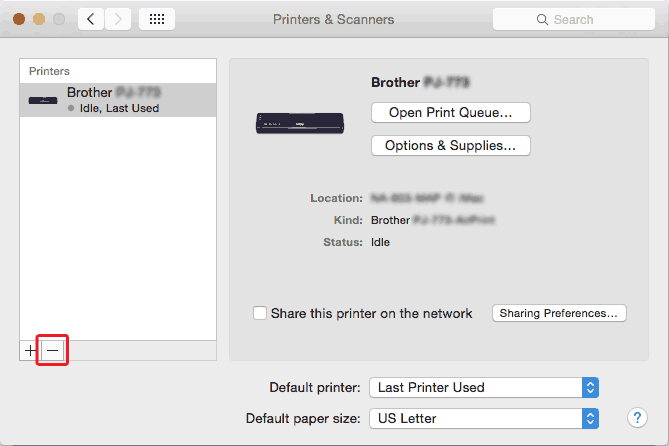
-
ปิดหน้าต่าง Printers & Scanners หรือ Print & Scan
ไดรเวอร์เครื่องพิมพ์ได้ถูกถอนการติดตั้งแล้ว
รุ่นที่เกี่ยวข้อง
PJ-763MFi, PJ-863, PJ-883, PT-1650, PT-2300, PT-2700, PT-2730, PT-7600, PT-9200DX, PT-9500PC, PT-9700PC, PT-9800PCN, PT-D450, PT-D460BT, PT-D600, PT-D610BT, PT-E310BT, PT-E550W, PT-E560BT, PT-E850TKW, P-TOUCH PC, PT-P710BT, PT-P750W, PT-P900W, PT-P950NW, QL-500, QL-580N, QL-720NW, QL-820NWB, SC-2000USB, TD-2020/2020A, TD-2130N, TD-2135N, TD-2135NWB, TD-2310D, TD-2320D, TD-2320DSA, TD-2350D, TD-4000, TD-4100N, TD-4410D, TD-4420DN, TD-4520DN, TD-4550DNWB
